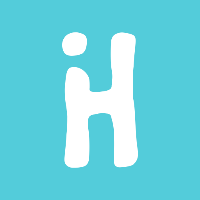2. Le module Contacts répondra à l'essentiel de vos besoins :
Centraliser vos contacts, organiser vos contacts selon des carnets d'adresses, partager un carnet d'adresse à un groupe sur NextCloud, organiser vos contacts selon les groupes, synchroniser vos contacts avec votre téléphone ou Thunderbird.
3. Vous avez cliqué sur "Contacts" depuis le menu en haut ? Vous constatez un bouton "Paramètres" tout en bas à gauche de votre écran :
1 = Le nom de votre carnet d'adresse (par défaut, vous en avez un c'est "Contacts),
2 = Bouton de partage, en cliquant, vous pourrez partager à une personne spécifique ou un groupe d'utilisateurs,
3 = Activer, renommer ou partager le lien de votre carnet d'adresse,
4 = Pour saisir le nom d'un nouveau carnet d'adresse (puis cliquer sur la flèche pour valider),
5 = Importer votre liste de contacts, à l'aide d'un fichier .vcf
# Synchroniser avec Thunderbird sur mon ordinateur
Si vous souhaitez synchroniser avec Thunderbird, il vous suffira ces 2 modules complémentaires à Thunderbird :
- TbSync
- Provider for CalDAV & CardDav
Puis, en cliquant dans "Modules complémentaires", vous remarquez TbSync, qui vous proposera d'ajouter un compte en bas à gauche. Sélectionner "CalDav & CardDAV".
A ce moment là, on vous demande d'écrire le nom du compte, mettez ce que vous voulez : "Prénom" par exemple.
Puis, votre identifiant et votre mot de passe, ainsi que l'adresse URL "nuage.liiib.re" ou "nuage.monentreprise.fr".
Puis, votre identifiant et votre mot de passe, ainsi que l'adresse URL "nuage.liiib.re" ou "nuage.monentreprise.fr".
Pour votre identifiant et votre mot de passe, vous devez généré un mot de passe spécialement pour votre 1ère connexion avec Thunderbird. Pour cela, vous allez dans les Paramètres et Sécurité :
Vous écrivez dans "Nom de l'application", "Thunderbird sur mon ordinateur portable" et cliquez sur créer un nouveau mot de passe d'application.
Reprenez l'identifiant et le mot de passe, copiez-collez dans Thunderbird et le tour est joué :).
Ce tutoriel n'est pas assez claire ? Vous avez encore des questions ? Envoyez-nous un mail : support@indiehosters.net